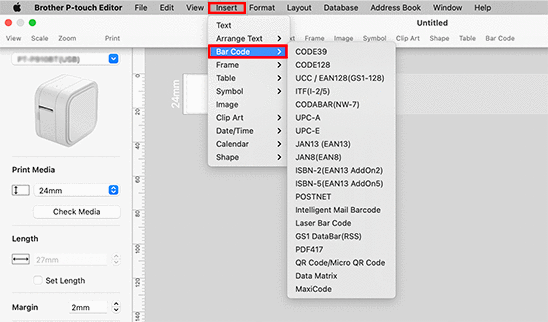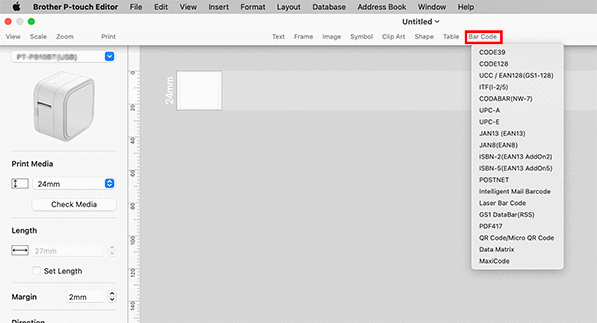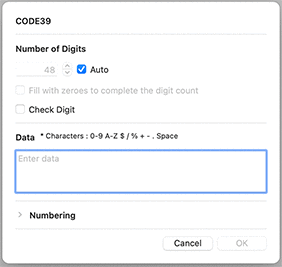QL-810W/810Wc
 |
Часто задаваемые вопросы и устранение неполадок |
Как создать наклейку, содержащую штрихкод / QR-код (P-touch Editor 5.2 или более поздняя версия для Mac)
Чтобы создать наклейку, содержащую штрихкод/QR-код, выполните следующие действия:
-
Запустите P-touch Editor.
Программу P-touch Editor можно загрузить из раздела [Файлы] на данном сайте.
-
Выберите протокол штрихкода, следуя одному из способов ниже:
-
В строке меню нажмите Insert (Вставить) > Bar Code... (Штрихкод) > нужный протокол штрихкода.
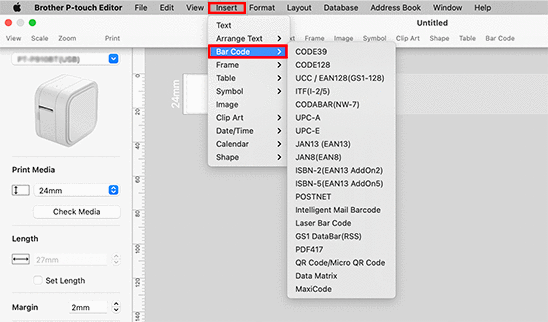
-
На панели инструментов нажмите Bar code (Штрихкод) > нужный протокол штрихкода.
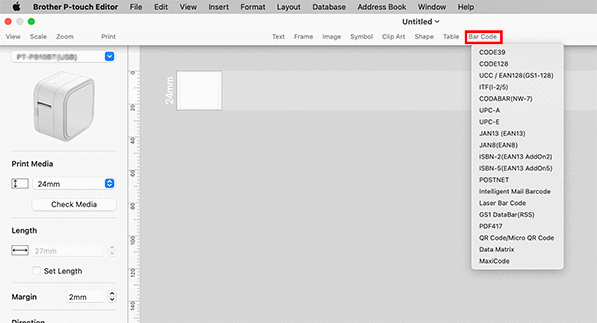
Для создания QR-кода выберите QR Code / Micro QR Code.
-
Отобразится диалоговое окно редактирования штрихкода.
Введите данные штрихкода и другую необходимую информацию в поле Data (Данные) и нажмите OK.
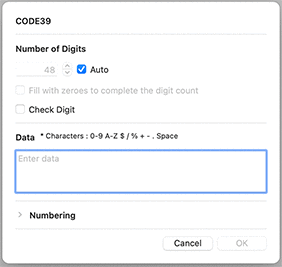
-
Штрихкод будет вставлен в наклейку.
Протокол штрихкода нельзя изменить после его создания.
Вернитесь к шагу 2, чтобы выбрать нужный протокол штрихкода и создать новый штрихкод.
Если вам не удалось найти ответ на свой вопрос, вы не пробовали просмотреть ответы на другие вопросы?
Вы не пробовали найти ответ на свой вопрос в руководствах?
Если вам потребуется дополнительная помощь, обратитесь в службу поддержки Brother:
Связанные модели
PT-9700PC, PT-D450, PT-D600, PT-E550W, PT-P700, PT-P750W, PT-P900W/P900Wc, PT-P950NW, QL-570, QL-710W, QL-720NW, QL-800, QL-810W/810Wc, QL-820NWB/820NWBc
Отзывы о материалах
Чтобы помочь нам улучшить поддержку пользователей, просим вас поделиться своим мнением, ответив на вопросы ниже.